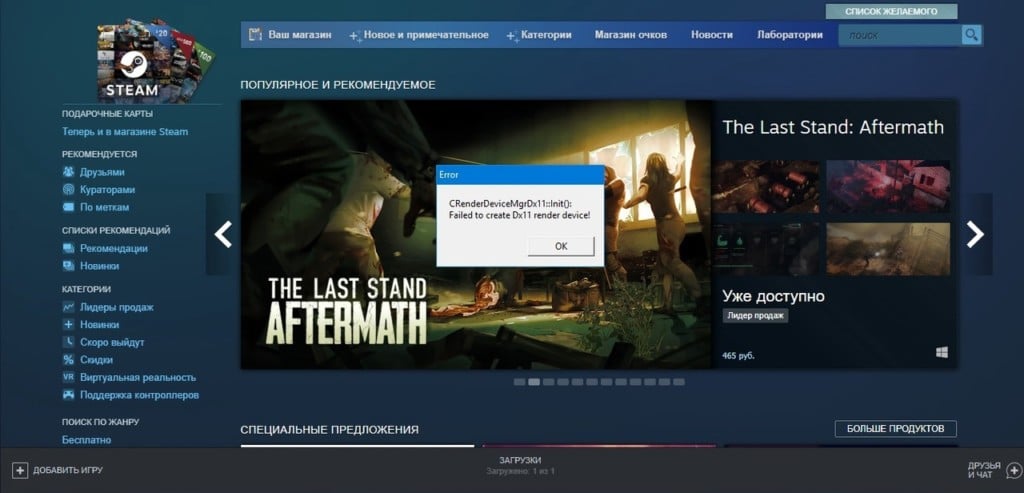«Failed to create Dx11 render device» — это крайне серьезная проблема для игроков Dota 2. Ошибка может появляться как во время игрового процесса, так и при изначальном запуске игры. Сразу стоит отметить, что такие тривиальные решения, как перезагрузка ПК, обновление графических драйверов и переустановка игры не помогают в данном случае.
В сегодняшней статье мы поделимся с вами решениями, которые были проверены другими пользователями и которые действительно работают.
Решение «Failed to create Dx11 render device»
Решение №1 Прописать -dx11 в параметрах запуска
«Не удалось создать устройство визуализации DirectX 11» — один из вариантов перевода текста ошибки. Какие из этого можно сделать выводы? Возможно, Dota 2 пытается запуститься в режиме DirectX 11, но ей это не удается по тем или иным причинам. К счастью, эту проблему можно решить, вписав всего пять символов в параметры запуска игры. Попробуйте сделать следующее:
- запустите клиент Steam;
- перейдите в «Библиотеку» и найдите Dota 2;
- нажмите ПКМ на Dota 2 и выберите «Свойства»;
- найдите раздел «Параметры запуска»;
- вставьте в пустую строку значение -dx11;
- закройте все окошки и запустите Dota 2.
Решение №2 Переход на Vulkan API
Некоторые пользователи утверждают, что избавиться от «Failed to create Dx11 render device» можно, переключив игру на API Vulkan. Точно также откройте параметра запуска Dota 2, но вместо -dx11 впишите -vulkan. Ошибка в таком случае исчезнет практически наверняка. Кроме того, если у вас видеокарта от AMD, может повыситься внутриигровой FPS. Впрочем, ряд игроков жалуется, наоборот, на сниженный FPS.
Решение №2 Установка обновлений (для Windows 7)
Отдельно нужно поговорить об игроках, на компьютерах которых установлена Windows 7. По всей видимости, Dota 2 не будет нормально работать на «семерке», если на последней отсутствует определенное обновление. Перейдите по следующей ссылке и скачайте к себе на ПК файл Windows6.1-KB2670838-x64.msu. Кликните на скачанный файл ПКМ и выберите «Запуск от имени администратора».
Дождитесь окончания установки обновления и перезагрузите ПК. После такой несложной процедуры Dota 2 должна запускаться без ошибки «Failed to create Dx11 render device».
Нужно отметить, что Valve убрала для Dota 2 поддержку 32-битных ОС и DirectX 9. Другими словами, теперь для нормальной игры вам потребуется 64-битная Windows и видеокарта, поддерживающая DirectX 11.
covfefe
Пользователь
Регистрация:
06.07.2019
Сообщения: 66
Рейтинг: 25
Регистрация:
06.07.2019
Сообщения: 66
Рейтинг: 25

добрый день. недавно была новость
«Valve отключила поддержку 32-разрядных систем для Dota 2»
С обновлением Dota 2, выпущенным в ночь на 16 ноября, разработчики объявили об окончании поддержки 32-разрядных систем. Вскоре планируется отказаться и от DirectX 9.
у меня начала вылетать ошибка
но в свойствах компьютера у меня стоит dirextx11 64 разрядная система
как быть, что делать? я до этого не апал тему, потому что парень написал что у меня директикс 10, но я нашел как посмотреть в настройках нвидиа и пишет что у меня директикс 11 ведь? что за бред?
Leon Clark
Пользователь
Регистрация:
20.09.2021
Сообщения: 12
Рейтинг: -1
Регистрация:
20.09.2021
Сообщения: 12
Рейтинг: -1
тут пишут макс версию, пробей хар-ки своей видеокарты и глянь какую дх поддерживает
covfefe
Пользователь
Регистрация:
06.07.2019
Сообщения: 66
Рейтинг: 25
Регистрация:
06.07.2019
Сообщения: 66
Рейтинг: 25

Leon Clark сказал(а):↑
тут пишут макс версию, пробей хар-ки своей видеокарты и глянь какую дх поддерживает
Нажмите, чтобы раскрыть…
если я правильно нашел инфу в инете, то ты спрашивал про это, только не могу понять какую дх поддерживает, не особо разбираюсь
Radost_Moya
Пользователь
Регистрация:
14.06.2017
Сообщения: 2966
Рейтинг: 3671
Регистрация:
14.06.2017
Сообщения: 2966
Рейтинг: 3671
covfefe сказал(а):↑
если я правильно нашел инфу в инете, то ты спрашивал про это, только не могу понять какую дх поддерживает, не особо разбираюсь
Нажмите, чтобы раскрыть…
у тебя DirectX 10.1
covfefe
Пользователь
Регистрация:
06.07.2019
Сообщения: 66
Рейтинг: 25
Регистрация:
06.07.2019
Сообщения: 66
Рейтинг: 25

Radost_Moya сказал(а):↑
Нажмите, чтобы раскрыть…
спасибо, а как нибудь можно улучшить до дх11 или только сменой ноута на лучшую видяху?
Radost_Moya
Пользователь
Регистрация:
14.06.2017
Сообщения: 2966
Рейтинг: 3671
Регистрация:
14.06.2017
Сообщения: 2966
Рейтинг: 3671
covfefe сказал(а):↑
спасибо, а как нибудь можно улучшить до дх11 или только сменой ноута на лучшую видяху?
Нажмите, чтобы раскрыть…
улучшить никак, только взять что-то другое
covfefe
Пользователь
Регистрация:
06.07.2019
Сообщения: 66
Рейтинг: 25
Регистрация:
06.07.2019
Сообщения: 66
Рейтинг: 25

Radost_Moya сказал(а):↑
улучшить никак, только взять что-то другое
Нажмите, чтобы раскрыть…
понял спасибо за объяснение, удачи
Ден Жигальцов
Пользователь
Регистрация:
12.12.2021
Сообщения: 1
Рейтинг: 0
Регистрация:
12.12.2021
Сообщения: 1
Рейтинг: 0
Помогла переустановка на другой диск
covfefe
Пользователь
Регистрация:
06.07.2019
Сообщения: 66
Рейтинг: 25
Регистрация:
06.07.2019
Сообщения: 66
Рейтинг: 25

Spirit_WinD
Пользователь
Регистрация:
06.01.2015
Сообщения: 588
Рейтинг: 188
Регистрация:
06.01.2015
Сообщения: 588
Рейтинг: 188
у тебя дота на дискретной запускается (GT 540m) или пытается на встройке интела запуститься? попробуй в панели nvidia принудительно поставить свою GT540m для доты.
covfefe
Пользователь
Регистрация:
06.07.2019
Сообщения: 66
Рейтинг: 25
Регистрация:
06.07.2019
Сообщения: 66
Рейтинг: 25

Spirit_WinD сказал(а):↑
у тебя дота на дискретной запускается (GT 540m) или пытается на встройке интела запуститься? попробуй в панели nvidia принудительно поставить свою GT540m для доты.
Нажмите, чтобы раскрыть…
я вообще не знал чтоу меня две видюхи, зашел в настройки нвидиа но вообще не понимаю куда здесь нажимать и что выбирать. открыл интернет, но нигде нет пошаговой инструкции. я просто очень далек от этого, можешь пожалуйста пошагово подсказать куда тыкать? вот такая хрень вылетает
Spirit_WinD
Пользователь
Регистрация:
06.01.2015
Сообщения: 588
Рейтинг: 188
Регистрация:
06.01.2015
Сообщения: 588
Рейтинг: 188
мог бы загуглить конечно..
управление параметрами 3D -> выбери там высокопроизводительный процессор nvidia и до кучи в правой вкладке программные настройки добавь доту и опять же выбрать высокопроизводительный процессор nvidia. вроде как -то так. пусть владельцы nvidia подскажут если не точно. давно с их gpu не имел дел.
covfefe
Пользователь
Регистрация:
06.07.2019
Сообщения: 66
Рейтинг: 25
Регистрация:
06.07.2019
Сообщения: 66
Рейтинг: 25

Spirit_WinD сказал(а):↑
мог бы загуглить конечно..
управление параметрами 3D -> выбери там высокопроизводительный процессор nvidia и до кучи в правой вкладке программные настройки добавь доту и опять же выбрать высокопроизводительный процессор nvidia. вроде как -то так. пусть владельцы nvidia подскажут если не точно. давно с их gpu не имел дел.Нажмите, чтобы раскрыть…
та я загулил вроде все сделал правильно
но ошибка никуда не ушла, переустановлю на диск с может поможет. все равно спасибо за помощь
Spirit_WinD
Пользователь
Регистрация:
06.01.2015
Сообщения: 588
Рейтинг: 188
Регистрация:
06.01.2015
Сообщения: 588
Рейтинг: 188
если переустановка не поможет, то попробуй еще запустить с параметром safe_mode (если запустится удалишь потом).
в параметрах запуска доты в стиме вообще что-то стоит?
covfefe
Пользователь
Регистрация:
06.07.2019
Сообщения: 66
Рейтинг: 25
Регистрация:
06.07.2019
Сообщения: 66
Рейтинг: 25

Spirit_WinD сказал(а):↑
если переустановка не поможет, то попробуй еще запустить с параметром safe_mode (если запустится удалишь потом).
в параметрах запуска доты в стиме вообще что-то стоит?Нажмите, чтобы раскрыть…
ничего не стоит, ставил вулкан прописывал -vulkan Но он тоже не захотел и я удалил, до этого стояло -dx9 но потом убрали поддержку и его удалил. вообщем сейчас пусто в параметрах. да скачаю все попробую спасибо большое
Spirit_WinD
Пользователь
Регистрация:
06.01.2015
Сообщения: 588
Рейтинг: 188
Регистрация:
06.01.2015
Сообщения: 588
Рейтинг: 188
на сайте нвидиа последний драйвер под твою карту выдает — Driver Version: 391.35 — Release Date: 2018 Март 27.
у тебя на скрине выше 388.57
может попробуешь обновить? старый драйвер желательно удалить через DDU перед установкой более свежего.
до кучи впиши параметр запуска доты -dx11
и добавь -autoconfig (после запуска удалишь)
covfefe
Пользователь
Регистрация:
06.07.2019
Сообщения: 66
Рейтинг: 25
Регистрация:
06.07.2019
Сообщения: 66
Рейтинг: 25

Spirit_WinD сказал(а):↑
на сайте нвидиа последний драйвер под твою карту выдает — Driver Version: 391.35 — Release Date: 2018 Март 27.
у тебя на скрине выше 388.57
может попробуешь обновить? старый драйвер желательно удалить через DDU перед установкой более свежего.
до кучи впиши параметр запуска доты -dx11
и добавь -autoconfigНажмите, чтобы раскрыть…
вообщем если бы мог поставил бы тебе 300 лукасов только за то что ты помогал, но либо руки кривые либо что то с видяхой. пойду завтра в сервис центр пусть разбираются, дрова тоже не хочет устанавливать
мб с видяхой что то, мб с дровами мб с виндой непонятно. спасибо за попытку помочь
Spirit_WinD
Пользователь
Регистрация:
06.01.2015
Сообщения: 588
Рейтинг: 188
Регистрация:
06.01.2015
Сообщения: 588
Рейтинг: 188
ты скачал с автоматическим определением или вручную выбрал под конкретно твой ГП и win10 64bit? вот ССЫЛКА прямая на него. и надеюсь старый драйвер ты удалил прежде чем ставить более новый?
ps видеокарта вообще отображается в «Диспетчере устройств»?
covfefe
Пользователь
Регистрация:
06.07.2019
Сообщения: 66
Рейтинг: 25
Регистрация:
06.07.2019
Сообщения: 66
Рейтинг: 25

Spirit_WinD сказал(а):↑
ты скачал с автоматическим определением или вручную выбрал под конкретно твой ГП и win10 64bit? вот ССЫЛКА прямая на него. и надеюсь старый драйвер ты удалил прежде чем ставить более новый?
Нажмите, чтобы раскрыть…
я просто вбил в поиске версию драйвера которую ты написал и он мне выдал эту версию сразу на скачку на оф сайте. а про удаление нет конечно, не знал что старый деинсталить надо )) думал они сверху ставятся ) плюс думал если анинстальнуть дрова все перестанет работать )
Spirit_WinD
Пользователь
Регистрация:
06.01.2015
Сообщения: 588
Рейтинг: 188
Регистрация:
06.01.2015
Сообщения: 588
Рейтинг: 188
оно не всегда устанавливается корректно поверх старого, иногда баги вылазят. (лучше вообще через DDU удалять его, но не обязательно если проблем особых нет).
в посте сверху дрова по ссылке попробуй перекачай.больше не знаю что посоветовать еще.
кстати после проделанного запусти dxdiag (вбей в поиск в винде) и во второй вкладке (дисплей) — driver -> Direct3D DDI: что показано напиши сюда или заскринь. 11 там?
gyzuk
Пользователь
Регистрация:
11.12.2018
Сообщения: 1853
Рейтинг: 890
Регистрация:
11.12.2018
Сообщения: 1853
Рейтинг: 890
Radost_Moya сказал(а):↑
Нажмите, чтобы раскрыть…
Но у меня 6гб озу, а у него 8
И у меня директ 11же
covfefe
Пользователь
Регистрация:
06.07.2019
Сообщения: 66
Рейтинг: 25
Регистрация:
06.07.2019
Сообщения: 66
Рейтинг: 25

Spirit_WinD сказал(а):↑
оно не всегда устанавливается корректно поверх старого, иногда баги вылазят. (лучше вообще через DDU удалять его, но не обязательно если проблем особых нет).
в посте сверху дрова по ссылке попробуй перекачай.больше не знаю что посоветовать еще.
кстати после проделанного запусти dxdiag (вбей в поиск в винде) и во второй вкладке (дисплей) — driver -> Direct3D DDI: что показано напиши сюда или заскринь. 11 там?Нажмите, чтобы раскрыть…
дружище ты лучшее что случалось со мной в этой жизни, вышел замуж еслиб однополые браки былиб разрешены, спасибо огромное
RA333UM
Пользователь
Регистрация:
28.12.2021
Сообщения: 1
Рейтинг: 0
Регистрация:
28.12.2021
Сообщения: 1
Рейтинг: 0
Такая же проблема. Ничего не помогло, стоит 11directx, 64 разрядная система, windows 7. Видеокарта nvidia gt610. Всё переустановлял, драйвера на карте последние, на директе тоже((
Тема закрыта
-
Заголовок
Ответов Просмотров
Последнее сообщение
-
Сообщений: 4
11 Feb 2023 в 20:58 -
Сообщений: 8
11 Feb 2023 в 20:55Сообщений:8
Просмотров:13
-
Сообщений: 1
11 Feb 2023 в 20:46 -
Сообщений: 6
11 Feb 2023 в 20:41Сообщений:6
Просмотров:16
-
Сообщений: 19
11 Feb 2023 в 20:41Сообщений:19
Просмотров:29
Обновлено: 10.02.2023
How to Fix: unable to find a valid direct3d device dota 2 обновлено: September 14, 2015 автором: Вадим Сивак
(65 оценок, в среднем: 4.34 из 5)
Способы устранения проблемы
Самым правильным методом, к которому можно прибегнуть для устранения ошибки с d3d11.dll – это обновить программное обеспечение DirectX. Также можно загрузить требуемый файл вручную со специальных сайтов в интернете или воспользоваться программами, которые умеют скачивать нужные dll в автоматическом режиме. Рассмотрим каждый из возможных способов в подробностях.
Вариант №1: Обновление DirectX
Так как библиотека d3d11.dll входит в состав инсталляционного пакета DirectX, то обновив его, мы сможем избавиться от ошибки. Нам потребуется проделать следующие операции:
Выберите в Steam-клиенте правой кнопкой по строчке Left 4 Dead — свойства — параметры запуска (или параметры командной строки). Напишите там -w 1024 -h 768, нажмите ОК, закройте все эти маленькие окошки и потом запустите игру. Если получится, поменяйте цифры на более высокие (нужны стандартные комбинации типа 1280×1024, 1366х768, 1600х900, 1680×1050, 1920×1080 и т.д.! их можете посмотреть в свойствах разрешения экрана в Windows)
вот вам пример на подобии l4d
Выберите в Steam-клиенте правой кнопкой по строчке Left 4 Dead — свойства — параметры запуска (или параметры командной строки). Напишите там -w 1024 -h 768, нажмите ОК, закройте все эти маленькие окошки и потом запустите игру. Если получится, поменяйте цифры на более высокие (нужны стандартные комбинации типа 1280×1024, 1366х768, 1600х900, 1680×1050, 1920×1080 и т.д.! их можете посмотреть в свойствах разрешения экрана в Windows)
Если память не изменяет одна из первых ссылок . люди совсем обленились 
У этого сайта нет рейтинга
(недостаточно голосов)
29 Responses
не помогло, прошу дайте второй способ
видео драйвера я уже переустанавливал и та же ошибка появлялась, а в первом способе после того как я всё что вы сказали сделал у меня появлялась новая ошибка: CRenderDeviceMgrDx11::Init(): Failed to create Dx11 render device
Стандартный VGA графический адаптер. От AMD вроде.
выяснить какая у меня видиокарта я сейчас не могу но перед тем как переустановить виндовс я играл в доту 400 часов и небыло никаких проблем а после переустановки у меня начала появлятся эта ошибка
Help ! the way you teach is not working . Do you have any idea for it?
failed to create dx11
I was having problems accessing the Internet with my netbook and was advised by a tech-friend to uninstall the adapter, turn off and restart the computer, and it would reinstall the adapter automatically, which might fix the problem. When I did that, the certificate error popped up, which he didn t know how to fix. Your article and those wonderful screenshots helped me and apparently so did my tech-friend because now everything is working perfectly. Thank you very much.
Поэтому если у вас не запускается игра на DX11 попробуйте проделать следующие шаги.
- Зайдите в Steam и нажмите на игру правой кнопкой мыши
- Затем найдите там кнопку «установить параметры запуска»
- Далее пропишите туда следующее -dx9
Нажимайте «ОК» и заходите в игру уже под управлением DirectX9.
Да, оптимизация конечно будет похуже чем у 11-й версии, но у вас будет возможность насладиться игрой, до тех пор пока Valve не исправит косяк, они в свою очередь обещали это сделать, так как произошло это из-за тестирования API Vullkan .
Некоторые люди пытались обновлять драйвера для видеокарт и даже переустанавливать программное обеспечение Windows, но всё это было без успеха. Поэтому остаётся только верить и ждать, когда сами сотрудники игры помогут пользователям.
Библиотека D3D11 – это один из компонентов инсталляционного пакета DirectX. Данное программное обеспечение отвечает за взаимодействие операционной системы с видеокартой компьютера. Чаще всего ошибка с этим файлом происходит при запуске игр или приложений, работающих с 3D графикой. В нашей короткой статье мы расскажем, как избавиться от этой проблемы.
Читайте также:
- Системные требования alien shooter
- Как убрать добыча обмен wow
- Как установить вдс graveyard keeper
- Как установить миссии на гта сан андреас
- Wet игра системные требования
Dota 2 далеко не самая новая игра. Однако она постоянно обновляется, создается новый контент, меняются визуальные эффекты. Из-за этого растут и требования к компьютеру игрока. Кроме того, далеко не все люди даже сейчас имеют системы, которые в полной мере отвечают игре. Это обстоятельство критически влияет на количество кадров в минуту.
Очевидно, что чем больше ФПС у игрока, тем быстрее он сможет реагировать на атаки и меняющуюся обстановку. Один из способов увеличения производительности – смена API.
Содержание
- 1 Смена API на Direct3d 9/11 Дота 2 – Подробный Гайд
- 2 Руководство для Слабых ПК и Ноутбуков — Смена API в Дота 2
- 3 Что Лучше: Directx9 или Directx11 — Смена API Дота 2
- 4 Смена API DirectX 11 против DirectX 12 – Что Выбрать?
Смена API на Direct3d 9/11 Дота 2 – Подробный Гайд
Если не вдаваться в детали, API, он же «Программный интерфейс приложения», влияет на то, как именно игра взаимодействует с аппаратным обеспечением игрока. Некоторые API дают возможность выжать больше ресурсов из железа игрока, благодаря чему может либо повыситься производительность, либо улучшится графика.
В Dota 2 по умолчанию используется DirectX 9. На момент выхода проекта это было актуальное решение. Однако игра уже довольно старая, технологии не стоят на месте. Сегодня уже существует и DirectX 11 и DirectX 12. После появления Dota 2 Reborn игра начала поддерживать 11 версию этого API. Однако, чтобы включить ее, нужно воспользоваться настройками Steam.
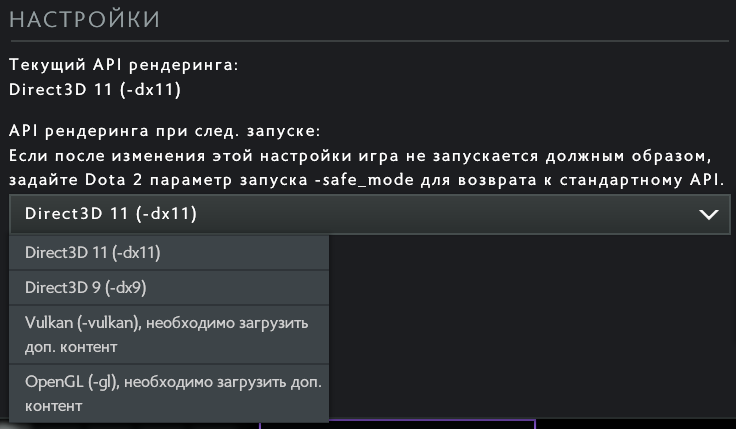
- Открыть Steam.
- Перейти в настройки Dota 2 в Стиме.
- Выбрать пункт, отвечающий за параметры запуска.
- Прописать в нем «-DX11». Если у вас уже прописаны какие-либо команды, просто вписываете эту в конце.
После сохранения изменений игра будет запущена на DirectX 11. Это может дать определенную прибавку ФПС в игре, хотя подействует данный способ не у всех пользователей. Также стоит помнить, что далеко не все видеокарты поддерживают DirectX 11. Если ваша видеокарта была выпущена до внедрения данного стандарта, высока вероятность того, что новый API ею не поддерживается.
Если ваш ПК или ноутбук не отвечает хотя-бы минимальным требованиям игры, она не будет работать нормально. В таком случае Дота 2 может либо вообще не запуститься, либо работать с низким ФПС и выдавать ошибки, внезапно закрываться. Если у вас слабый ПК, можете попробовать сделать следующее:
- установить минимальные настройки качества графики (негативно влияет на красоту игры, но улучшает производительность);
- сменить разрешение экрана в игре (низкое разрешение позволяет добавить очень большое количество кадров в секунду, но критически влияет на визуальный вид Дота 2);
- играть только в полноэкранном режиме. Устанавливается в настройках. Значительно увеличивает количество ФПС без потери качества;
- прописать в параметрах запуска команду «-high». Устанавливает высокий приоритет для игры, лучше используется аппаратное обеспечение;
- включить поддержку OpenGL в разделе «Дополнительный контент» в настройках Дота 2 в Стиме.
Эти меры могут значительно повысить производительность игры. Однако они не являются панацеей для самых слабых ПК. Если ваша система вообще не соответствует требованиям игры, получить хороший игровой опыт будет сложно.
Что Лучше: Directx9 или Directx11 — Смена API Дота 2
Ответить на этот вопрос довольно просто. DirectX 11 несомненно лучше, чем предыдущая версия это API. Это объясняется следующими факторами:
- поддержка в более новых версиях ОС. Начиная с Windows 7, именно новая версия АПИ стала поддерживаться разработчиками системы;
- новая версия API хорошо справляется с многопоточными процессами, чего нельзя сказать о предшественнице. Как следствие, у многопоточных процессоров наблюдается значительное повышение производительности;
- если 9 версия поддерживает шейдеры 2.0, то новая – 5.0 (значительное улучшение картинки и повышение производительности);
- улучшение общей производительности игры и визуальных эффектов, которые используются в ней.
DirectX 11 по всем параметрам превосходит DirectX 9. Но есть 2 важных нюанса. Не все видеокарты поддерживают эту версию API. Кроме того, ее невозможно установить на Windows XP. Поэтому, если вы используете старое аппаратное обеспечение или ОС, оценить все преимущества более новой версии DirectX не удастся.
Смена API DirectX 11 против DirectX 12 – Что Выбрать?
В данном случае выбрать лучшее решение довольно сложно. Кроме общего увеличения производительности (анонсированного еще до выхода), новый API поддерживает трассировку лучей, а также лучше работает с системами на основе нескольких объединенных видеокарт. Но эти эффекты актуальны только для самых новых видеокарт. Кроме того:
- в Дота 2 нет поддержки DirectX 12;
- в движке Source 2 от Valve, если верить разработчикам, поддержка этой технологии не планируется.
Поэтому вы не сможете поиграть в Дота 2 на ДиректХ 12. Между тем, движок от Valve поддерживает API Vulkan, на который он, собственно, и ориентирован. Его можно включить для Дота 2, что приведет к увеличению ФПС и улучшению качества картинки. Однако для этого у вас должны быть видеокарта с поддержкой этой технологии. Преимущество тут у владельцев решений от AMD.
Таким образом, включение DirectX 11 может повысить производительность игры и слегка улучшить графические эффекты. Однако ожидать значительного улучшения не стоит. Кроме того, далеко не все системы поддерживают новую версию API. При желании, вы можете также включить поддержку OpenGL или Vulkan, что также может повлиять на производительность.
Valve выпустила Dota 2 еще в 2013 году как одна из бесплатных многопользовательских онлайновых боевых арен (MOBA) стратегических видеоигр, которые сильно ошеломили игроков на ПК. С каждым обновлением разработчики стараются последовательно включать улучшения, новые функции и героев в эту игру, что делает ее безупречной. Тем не менее, похоже, что некоторые несчастные игроки испытывают проблемы с Dota 2. Текстуры не загружаются или Отсутствует проблема на ПК довольно часто, что раздражает.
Согласно многочисленным онлайн-отчетам, высока вероятность того, что недавнее обновление игры каким-то образом неожиданно нарушило игровые текстуры. В некоторых отчетах утверждается, что игроки Dota 2 сталкиваются с размытой графикой, медленной загрузкой текстур, отсутствием текстур. полная загрузка, незначительные графические сбои, жалкое качество графики в игре даже в разрешении 1080P или выше, и т.п. Во всех сценариях вы можете попробовать некоторые методы устранения неполадок, чтобы исправить это.
Содержание страницы
-
Исправлено: текстуры Dota 2 не загружаются или отсутствуют
- 1. Попробуйте заменить кабель HDMI
- 2. Отключить разгон CPU/GPU
- 3. Приостановить фоновую загрузку
- 4. Проверьте подключение к Интернету
- 5. Обновить графический драйвер
- 6. Отключить NVIDIA ShadowPlay
- 7. Удалить данные программы Steam
- 8. Отключить режим Nvidia DLSS
- 9. Используйте DX11 или DX12
- 10. Отрегулируйте настройки текстуры
- 11. Увеличение виртуальной памяти
- 12. Проверка и восстановление игровых файлов
Исправлено: текстуры Dota 2 не загружаются или отсутствуют
Эта конкретная проблема в основном возникает на ПК с Win10 и Win11, независимо от того, какую версию или сборку вы используете и какая у вас конфигурация ПК. Таким образом, независимо от сборки ПК и аппаратных возможностей, отсутствие текстуры в игре или слишком медленная загрузка текстуры беспокоят многих игроков. Настоятельно рекомендуется следовать некоторым из возможных обходных путей, упомянутых ниже, которые могут вам помочь. Итак, не теряя времени, давайте приступим к делу.
1. Попробуйте заменить кабель HDMI
Прежде всего, вы должны попробовать заменить кабель HDMI на ПК или консоли на монитор / телевизор, чтобы проверить, является ли сбой подключения причиной проблемы с загрузкой текстуры или нет. Иногда замена кабеля HDMI может легко исправить проблемы, связанные с отображением, лаги в игре или даже проблемы с загрузкой текстур.
2. Отключить разгон CPU/GPU
Обязательно отключите разгон процессора или графического процессора на вашем ПК, чтобы убедиться, что нет проблем с узкое место, потому что конфликт несовместимости может легко вызвать сбои, лаги, медленную загрузку текстур, и более. Вы всегда должны пытаться использовать заводскую тактовую частоту процессора и видеокарты по умолчанию на ПК, чтобы получить оптимальную производительность.
Объявления
3. Приостановить фоновую загрузку
Настоятельно рекомендуется остановить или приостановить задачу фоновой загрузки на вашем игровом устройстве, независимо от того, используете ли вы ПК или консоль Xbox. Если ваше интернет-соединение дает вам ограниченную скорость передачи данных в секунду и одну или несколько фоновых загрузок работают одновременно во время игры, может возникнуть проблема с медленной загрузкой или медленной загрузкой текстур. много. Не запускайте процессы загрузки или установки в фоновом режиме во время игры.
4. Проверьте подключение к Интернету
Поскольку это многопользовательская онлайн-видеоигра, высока вероятность того, что ваше интернет-соединение каким-то образом беспокоит вас, в то время как внутриигровые ресурсы загружаются в пиковое время. Это означает, что когда игровая графика или текстуры загружаются выше, ваше плохое или нестабильное интернет-соединение не работает. Обязательно обратитесь к своему интернет-провайдеру для того же и увеличьте скорость передачи данных или просто обновите пакет.
Если в этом случае вы используете беспроводную (Wi-Fi) сеть, попробуйте использовать проводную (ethernet) сеть или наоборот, чтобы проверить, беспокоит ли вас проблема с незагрузкой текстуры. Если вы в основном используете сеть Wi-Fi, обязательно выключите и снова включите маршрутизатор Wi-Fi, чтобы проверить, устранена ли проблема. Просто выключите маршрутизатор> Отсоедините кабель питания> Подождите минуту, а затем снова подключите кабель питания> Включите маршрутизатор.
5. Обновить графический драйвер
Вам следует попробовать проверить наличие обновления графического драйвера на ПК с Windows и установить последнюю версию, чтобы убедиться, что на вашем конце не ожидается обновления. Устаревший или отсутствующий графический драйвер может вызвать проблемы с правильно работающими графическими программами. Для этого:
Объявления
- Щелкните правой кнопкой мыши на Стартовое меню открыть Меню быстрого доступа.
- Нажмите на Диспетчер устройств из списка, чтобы открыть интерфейс.
- Теперь вам нужно двойной щелчок на Видеоадаптеры чтобы расширить его.
- затем щелкните правой кнопкой мыши на имени выделенной видеокарты, которое вы используете для вызова контекстного меню.
- Далее нажмите на Обновить драйвер > Выберите Автоматический поиск драйверов.
- Система автоматически проверит наличие доступных обновлений.
- Если обновление доступно, оно автоматически загрузит и установит последнюю версию.
- После этого обязательно перезагрузите компьютер, чтобы изменения вступили в силу.
Если вы не можете найти какое-либо обновление, обязательно зайдите на официальный веб-сайт видеокарты и выполните поиск последнего обновления вручную. Если доступна новая версия, просто загрузите файл на свой компьютер и установите его. Какую бы графическую карту вы ни использовали, перейдите по ссылке ниже в соответствии с производителем.
- Графический процессор Nvidia
- AMD графический процессор
- Графический процессор Intel
6. Отключить NVIDIA ShadowPlay
Попробуйте отключить функцию Nvidia ShadowPlay в приложении Nvidia GeForce Experience, чтобы убедиться в отсутствии проблем с загрузкой игровых текстур. Nvidia ShadowPlay позволяет записывать высококачественные видеоигры и делиться ими, делать снимки экрана и проводить прямые трансляции с друзьями, как приложение для наложения. Таким образом, отключение его на ПК с Windows может пригодиться.
Объявления
- Открой Опыт Nvidia GeForce приложение.
- Нажмите на Настройки > Нажмите на Общий вкладка
- Теперь найдите Делиться вариант и отключить это.
- Обязательно сохраните изменения и перезагрузите ПК.
7. Удалить данные программы Steam
Также возможно, что поврежденные или устаревшие файлы данных кэша игры на компьютере или консоли могут мешать правильной загрузке игровых текстур. Таким образом, вы можете удалить данные кеша игры, выполнив следующие действия, чтобы решить проблему.
- нажмите Windows+R ключи, чтобы открыть Бежать диалоговое окно.
- Теперь введите %Данные программы% и ударил Войти открыть Данные программы папку на установленном диске Windows.
- затем Удалить в Папка Steam из списка> После этого обязательно перезагрузите систему.
8. Отключить режим Nvidia DLSS
Такие графические проблемы могут быть вызваны функцией NVIDIA DLSS. Обязательно отключите его в разделе «Дисплей» в меню настроек игры, чтобы уменьшить графические сбои или проблемы с видимостью и т. д. Однако, если каким-то образом режим DLSS не отображается в меню, вы можете изменить файл .ini игры.
9. Используйте DX11 или DX12
По словам разработчиков игры, она хорошо оптимизирована для DirectX 9. Но если вы используете Windows 10 или Windows 11, то, скорее всего, версия DirectX 11 или DirectX 12 должна работать в системе по умолчанию. В этом случае вы можете выполнить следующие шаги, чтобы принудительно запустить игру Dota 2 в DirectX 11 или DX12.
- Откройте клиент Steam > Перейти БИБЛИОТЕКА.
- Найдите и щелкните правой кнопкой мыши на Dota 2 игра.
- Нажмите на Характеристики > Выбрать ГЕНЕРАЛЬНАЯ из меню левой панели.
- Тип -дх11 или же -дх12 под Параметры запуска.
- Теперь вернитесь и запустите игру. Если будет предложено, нажмите кнопку переключатель рядом с опцией «Играть» в Dota 2.
10. Отрегулируйте настройки текстуры
Вы также можете настроить параметры текстур в игре из меню игры, выполнив следующие действия:
- Открой Готовить на пару лаунчер > перейти Библиотека > Нажмите на Dota 2 с левой панели.
- Нажмите на Играть в чтобы запустить игру > Войдя в игру, нажмите Настройки.
- Направляйтесь к Графические (визуальные) настройки > Настроить Настройки текстур к Низкий или же Середина.
11. Увеличение виртуальной памяти
Вам следует попробовать увеличить виртуальную память на вашем ПК, чтобы проверить наличие проблемы и то, была ли она исправлена или нет. Иногда такие проблемы может вызывать нехватка свободной памяти в системе. Для этого:
- Нажми на Начинать меню > Нажмите на Панель управления.
- Нажмите на Производительность и Обслуживание > Перейти к Система.
- От Передовой вкладка, нажмите на Настройки под Производительность.
- На Передовой вкладка, нажмите на Изменять под Виртуальная память.
- Под Водить машину [Метка тома], щелкните диск, содержащий файл подкачки, который вы хотите изменить.
- Под Размер файла подкачки для выбранного диска, нажмите на Размер, управляемый системой > Нажмите на Установлен.
- Если этот параметр ранее не был помечен, перезагрузите компьютер после его пометки.
- Если размер системного файла подкачки используется как управляемый системой, то в разделе Размер файла подкачки для выбранного диска, нажмите на Обычный размер.
- Теперь введите новый размер файла подкачки в мегабайтах в Исходный размер (МБ) или же Максимальный размер (МБ) коробка.
- Наконец, нажмите на Установлен > Перезагрузите компьютер, чтобы изменения вступили в силу.
12. Проверка и восстановление игровых файлов
Если ни один из методов вам не помог, вам следует проверить и восстановить файлы установленной игры через клиент Steam, чтобы исправить несколько проблем. Иногда поврежденные или отсутствующие игровые файлы на ПК могут вызывать сбои в игре, лаги, зависания, проблемы с медленной загрузкой текстур и многое другое. Для этого:
- Запуск Готовить на пару > Нажмите на Библиотека.
- Щелкните правой кнопкой мыши на Dota 2 из списка установленных игр.
- Теперь нажмите на Характеристики > Перейти к Локальные файлы.
- Нажмите на Проверка целостности игровых файлов.
- Вам придется дождаться завершения процесса.
- После этого просто перезагрузите компьютер.
Вот так, ребята. Мы предполагаем, что это руководство было полезным для вас. Для дальнейших запросов, вы можете оставить комментарий ниже.
Содержание
- Как установить последнюю версию DirectX
- Что такое DirectX?
- Определение версии DirectX, установленной на компьютере
- Как включить DirectX 11 на Windows 10?
- Как запустить доту с DirectX 11?
- Как включить DirectX 12 в Windows 10?
- Как запустить игру на директ 10?
- Как запустить кризис 3 на директ 10?
- Как запустить доту в 64 битном режиме?
- Какой DirectX использует CS GO?
- Какой API рендеринга выбрать в доте?
- Как отключить DirectX 12 на Windows 10?
- Как запустить PUBG на DirectX 10?
- Как узнать какая версия DirectX?
- Как открыть директ икс на компьютере?
- Как запустить игру с помощью DirectX 11
- DirectX 11 для Windows 10 — бесплатное скачивание
- Инсталляция
- Проверка
- Как включить directx 11 на Windows 10?
- Как обновить DirectX 11 на Windows 10?
- Как включить DirectX 12 в Windows 10?
- Как узнать поддерживает ли у меня DirectX 11?
- Какой директ икс нужен для Фортнайт?
- Нужно ли ставить DirectX на Windows 10?
- Как включить DirectX 9 на Windows 10?
- Как полностью удалить DirectX 11?
- Какие видеокарты будут поддерживать DirectX 12?
- Какая самая последняя версия директ икс?
- Как отключить DirectX 12 на Windows 10?
- Как включить DirectX 12 в Battlefield 5?
Как установить последнюю версию DirectX
Что такое DirectX?
DirectX – это набор компонентов в ОС Windows, который позволяет программному обеспечению, в первую очередь компьютерным играм, напрямую взаимодействовать с видео- и аудиооборудованием. Игры, использующие DirectX, могут более эффективно использовать встроенные в ваше оборудование функции акселерации мультимедиа, благодаря чему повышается производительность выполнения мультимедийных задач.
Определение версии DirectX, установленной на компьютере
Инструмент DxDiag представляет подробную информацию о компонентах и драйверах DirectX, которые установлены в вашей системе и доступны к использованию.
Нажмите кнопку «Пуск», введите в поле поиска запрос dxdiag, затем нажмите клавишу «ВВОД».
Выберите элемент dxdiag в списке результатов поиска
Проверьте строку версия DirectX на первой странице отчета в разделе Информация о системе.
Проведите пальцем от правого края экрана к центру и коснитесь кнопки «Поиск». Введите запрос dxdiag в поле поиска. Или введите запрос dxdiag в строку поиска в меню «Пуск».
Выберите элемент dxdiag в списке результатов поиска
Проверьте строку версия DirectX на первой странице отчета в разделе Информация о системе.
Нажмите кнопку «Пуск» и введите в поле поиска запрос dxdiag.
Выберите элемент dxdiag в списке результатов поиска
Проверьте строку версия DirectX на первой странице отчета в разделе Информация о системе.
Версии DirectX и обновления через операционную систему
В этих версиях Windows DirectX 11.3 и 12 предустановлены.
Обновления будут доступны через Центр обновления Windows. Отдельного пакета данных версий DirectX не существует.
DirectX 11.1 предустановлен в системах Windows 8, Windows RT и Windows Server 2012 Отдельного пакета обновлений для DirectX 11.1 не существует. Вы можете установить эту версию DirectX только через Центр обновления Windows в системах Windows 8, Windows RT и Windows Server 2012.
DirectX 11.2 предустановлен в системах Windows 8.1, Windows RT 8.1 и Windows Server 2012 R2. Отдельного пакета обновлений для DirectX 11.2 не существует. Эту версию DirectX можно установить только через Центр обновлений Windows в системах Windows 8.1, Windows RT 8.1 и Windows Server 2012 R2.
Примечание. Для дальнейшего обновления DirectX вам необходимо обновить операционную систему.
DirectX 11.0 предустановлен в системы Windows 7 и Server 2008 R2. Отдельного пакета обновлений для данной версии не существует. Вы можете обновить DirectX, установив пакет обновлений, а также обновления, перечисленные ниже.
DirectX 11.1 доступен для установки в системах Windows 7 SP1 и Windows Server 2008 RS SP1 совместно с обновлением платформы для Windows 7 и Windows Server 2008 (KB2670838).
Примечание. Для дальнейшего обновления DirectX вам необходимо обновить операционную систему.
DirectX 10 предустановлен в системах Windows Vista. Отдельного пакета обновлений для данной версии не существует. Вы можете обновить DirectX, установив пакет обновлений, а также обновления, перечисленные ниже.
DirectX 10.1 предустановлен в системах Windows Vista с пакетом обновления 1 (SP1) или более поздней версии и Windows Server с пакетом обновления 1 (SP1) или более поздней версии. Отдельного пакета обновлений для данной версии не существует. Вы можете обновить DirectX, установив пакет обновлений, а также обновления, перечисленные ниже.
DirectX 11.0 доступен для установки в системах Windows Vista с пакетом обновлений 2 (SP2) и Windows Server 2008 с пакетом обновлений 2 (SP2) при установленном обновлении KB971512.
Примечание. Для дальнейшего обновления DirectX вам необходимо обновить операционную систему.
DirectX 9.0c доступен для установки в системах Windows XP и Windows Server 2003 с помощью установки среды выполнения DirectX 9.0c для конечных пользователей.
Некоторые приложения и игры требуют наличия DirectX 9. Тем не менее, на вашем компьютере установлена более поздняя версия DirectX. Если вы установили и запустили приложение или игру, для которой требуется DirectX 9, может появиться сообщение об ошибке, например «Запуск программы невозможен, так как на компьютере отсутствует d3dx9_35.dll. Попробуйте переустановить программу».
Для устранения этой проблемы необходимо установить среду выполнения DirectX для конечных пользователей.
При запуске этот пакет не вносит изменения в версию DirectX, Direct3D 9, Direct3D 10.x, Direct3D 11.x, DirectInput, DirectSound, DirectPlay, DirectShow и DirectMusic.
Для дальнейшего обновления DirectX необходимо обновить операционную систему.
Источник
Как включить DirectX 11 на Windows 10?
Как запустить доту с DirectX 11?
Как включить DirectX 12 в Windows 10?
Для этого достаточно нажать клавиши Windows (которая с эмблемой) + R на клавиатуре и ввести dxdiag в окне «Выполнить». В результате будет запущено Средство диагностики DirectX, в котором на вкладке «Система» можно увидеть и версию DirectX. В Windows 10 вы с большой вероятностью увидите там либо DirectX 12 либо 11.2.
Как запустить игру на директ 10?
Как запустить игру на DirectX 10 видеокарте? РЕШЕНИЕ
Как запустить кризис 3 на директ 10?
Как запустить доту в 64 битном режиме?
Запуск в 64-bit режиме
Чтобы запустить Доту2 Сурс 2 в режиме 64бит, нужно перейти к папке «Steamsteamappscommondota 2 betagamebinwin64» и запустить dota2.exe от имени Админастратора. В диспетчере задач появится процесс dota2.exe без приписки *32. Это означает, что вы запустили Доту в 64 бит режиме.
Какой DirectX использует CS GO?
Запуск CS:GO на DirectX11.
Какой API рендеринга выбрать в доте?
Для рендеринга (или, проще говоря, визуализации итогового изображения) в Dota 2 можно выбрать один из четырех наборов API (Application Programming Interface): DirectX9, DirectX11, OpenGL и Vulkan (не путать с Vulcan, многие пишут его название неправильно). … API подарит вам наибольший FPS и наилучшее изображение.
Как отключить DirectX 12 на Windows 10?
Теперь можно приступать к удалению DirectX 12:
Как запустить PUBG на DirectX 10?
Как запустить PUBG LITE на DirectX 10
Как узнать какая версия DirectX?
Как открыть директ икс на компьютере?
Средство диагностики DirectX
Источник
Как запустить игру с помощью DirectX 11
avenger406 написал:
Да у меня 12 directx не поддерживается совсем так что она не запускается
Эта игра одинаково подглючивает как в дх11, так и в дх12 если что
avenger406 написал:
Да у меня 12 directx не поддерживается совсем так что она не запускается
Палыч Роков
Фризы фиксятся отключением потоковой передачи текстур:
1. Windows + R
2. Вставляем
%LOCALAPPDATA%Streumon NecromundaSavedConfigWindowsNoEditor
(убери пробел перед «некромунда», местный форум запрещает писать слова длиннее 50 знаков).
жмём ентер.
3. Открываем Engine.ini любым текстовым редактором, я предпочитаю нотпад.
4. В конце дописываем:
Закрываем сохраняем. Микрофризы исчезли (кроме тех, когда подгружаются куски локации и игра кешируется).
Касательно самой игры, мне зашло.
Space Мarine написал:
Закрываем сохраняем. Микрофризы исчезли (кроме тех, когда подгружаются куски локации и игра кешируется).
Включил ФСР, что бы компенсировать просадку фпс из-за записи в 1080р 60 фпс с битрейтом 60 мбит, хотя ютуб всё равно отшакалил качество.
Вы пишете про плохую оптимизацию. Но ведь в игре офигительная детализация на локациях, куда не глянь, везде сотни и тысячи мелких объектов окружения. Практически какой объект не возьми, у него очень много мелких деталей и высокая проработка. И учитывая размер локаций в игре, я в целом понимаю, почему у игры не самые низкие требования.
Tyckas123 написал:
Ну я думаю тут оптимизацию подкрутят быстрее чем в Сайберпанке.
i7-5960x@4375/4250 + rtx 2080s + 64 ram, играю в 4к с FSR на суперкачество, игре помогает только установка на ссд
Space Мarine написал:
Вы пишете про плохую оптимизацию. Но ведь в игре офигительная детализация на локациях, куда не глянь, везде сотни и тысячи мелких объектов окружения. Практически какой объект не возьми, у него очень много мелких деталей и высокая проработка. И учитывая размер локаций в игре, я в целом понимаю, почему у игры не самые низкие требования.
Источник
DirectX 11 для Windows 10 — бесплатное скачивание
Вообще DirectX 11 для Windows 10 изначально встроен в систему. Так что, как правило, отдельно его загружать не требуется. Но в некоторых случаях у пользователей возникает такая необходимость. Что же делать в подобной ситуации? Ведь на официальных источниках (сайте Microsoft и т.д.) информации по теме мало.
| Рекомендуем! InstallPack | Стандартный установщик |
|---|---|
| Официальный дистрибутив DirectX | |
| Тихая установка без диалоговых окон | |
| Рекомендации по установке необходимых программ | |
| Пакетная установка нескольких программ |
DirectX-for-pc.ru рекомендует InstallPack, с его помощью вы сможете быстро установить программы на компьютер, подробнее на сайте.
Инсталляция
Отдельного пакета ДиректХ 11 для «десятки» не существует. В систему встроена последняя версия библиотеки, совместимая с вашей видеокартой. Но в некоторых случаях потребуется ручная инсталляция библиотеки, например, если графический адаптер был заменен на более новый. В такой ситуации окажется полезным веб-установщик для нее, отдельного пакета не существует официально). С его помощью у вас выйдет скачать Директ Икс 11 на Виндовс 10 для ПК.
Инструкция по инсталляции:
Проверка
Если все действия были выполнены успешно (а ошибиться в них трудно), то на компьютере появится нужная версия Директ Икс. Чтобы во всем удостовериться, выполните следующие шаги.
Источник
Как включить directx 11 на Windows 10?
Как обновить DirectX 11 на Windows 10?
Для обновления драйверов DirectX, необходимо установить на компьютер официальную утилиту от Microsoft — dxwebsetup.exe. После установки она в автоматическом режиме скачает и установит недостающие версии компонентов и драйверов DirectX на ваш компьютер под управлением Windows 7 | Windows 8.1 | Windows 10.
Как включить DirectX 12 в Windows 10?
Для этого достаточно нажать клавиши Windows (которая с эмблемой) + R на клавиатуре и ввести dxdiag в окне «Выполнить». В результате будет запущено Средство диагностики DirectX, в котором на вкладке «Система» можно увидеть и версию DirectX. В Windows 10 вы с большой вероятностью увидите там либо DirectX 12 либо 11.2.
Как узнать поддерживает ли у меня DirectX 11?
Какая версия DirectX установлена на компьютере?
Какой директ икс нужен для Фортнайт?
Сейчас для запуска Fortnite на ПК требуется видеокарта с поддержкой Microsoft DirectX 11, однако уже в версии 11.20 у игроков появится возможность задействовать Microsoft DirectX 12!
Нужно ли ставить DirectX на Windows 10?
Несмотря на то, что он направлен на игровые проекты, используется и при прочих процессах ОС, поэтому необходим, и устанавливается вместе с ней. В зависимости от версии Windows варьируется и версия библиотек – от 9.0 в Windows XP до 12.0 в Виндовс 10.
Как включить DirectX 9 на Windows 10?
DirectX 9 для WIndows 10
Как полностью удалить DirectX 11?
Чтобы удалить DirectX строенным средствами:
Какие видеокарты будут поддерживать DirectX 12?
Какая самая последняя версия директ икс?
Начиная с Windows 8, Microsoft включила DirectX в состав Windows. Таким образом, вы можете обновить его прямо из Центра обновления Windows. Последняя версия DirectX — это DirectX 12, которая доступна только в Windows 10. Windows 7 и 8 застряли на DirectX 11.
Как отключить DirectX 12 на Windows 10?
Теперь можно приступать к удалению DirectX 12:
Как включить DirectX 12 в Battlefield 5?
Запустите Battlefield V, откройте расширенные графические настройки и включите поддержку DirectX 12.
Источник

При запуске некоторых популярных игр (PUBG, Fortnite и пр.) можно столкнуться с одной достаточно «неприятной» ошибкой: «DX11 feature…» (👇). Я ее привел на скрине ниже…
Вообще, в большинстве случаев она означает, что у вас не установлена одна из необходимых библиотек DirectX — то бишь система не знает, как «работать» с этой игрой (причем, в ряде других игр, где не используется эта библиотека — всё может запускаться нормально).
Ниже в заметке покажу как обновить необходимые библиотеки, и что делать, если это не поможет. 👌
И так…
Пример ошибки при запуске игры // DX11 feature level 10.0 is required to run the engine
*
Что можно предпринять для устранения «DX11…»
👉 ШАГ 1
Банально, но первое что посоветую — перезагрузить компьютер/ноутбук.
Возможно, что проблема возникла из-за каких-то ошибок и багов в работе ОС (например, может быть так, что нужные библиотеки у вас уже были установлены/обновлены, но вы еще не перезагружали ПК…).
Перезагрузка (Windows 10)
Примечание: кстати, вспомните, когда вы устанавливали игру — вам предлагали добавить в систему какие-нибудь компоненты, от которых вы отказались?..
Если оные были (или вы не помните) — попробуйте переустановить игру (и, разумеется, установите всё, что будет рекомендовать инсталлятор…).
*
👉 ШАГ 2
Далее попробуйте перейти на сайт Microsoft, загрузить установщик DirectX и с его помощью обновите библиотеки (даю ссылку на заметку с нужными ссылками, чтобы вам не искать).
Важно: после обновления DirectX — перезагрузите компьютер!
👉 В помощь!
Как обновить DirectX, а то не запускаются ни «Танки», ни любая другая игра…
Начало установки DirectX
*
👉 ШАГ 3
После рекомендую проверить и обновить драйвер на видеокарту (многие недооценивают, но это важно!).
Особенно это касается пользователей Windows 10. «Десятка» при инсталляции делает одну «коварную» вещь: она с одной стороны — вроде и драйвера «ставит»; а с другой — часто делает это «криво» (да и драйвера нередко идут без центра управления).
*
Вообще, для начала посоветовал бы определить модель вашей видеокарты, перейти на ее официальный сайт и загрузить оттуда необходимый драйвер! Для ноутбуков: обязательно загружать видеодрайвер с сайта производителя ноутбука (т.е., например, ноутбук от Dell, видеокарта на нем NVidia — загружать драйвер следует с сайта Dell для конкретной марки устройства!)
Как это правильно и пошагово сделать, рассказывал в одной из своих прошлых заметок (👇).
👉 В помощь!
Как обновить драйвер на видеокарту AMD, nVidia и Intel HD: от А до Я
Утилита HWiNFO показала модель видеокарты… (выделено желтым)
*
👉 ШАГ 4
Проверьте, не выходило ли важных обновлений для ОС Windows. С десяткой в этом плане проще, т.к. для выполнения этой операции — достаточно открыть ее параметры (см. ссылку ниже 👇).
👉 В помощь!
Как запустить обновление Windows 10 (до последней актуальной версии)
*
Кстати, о том, какая версия ОС Windows требуется вашей игре — обычно можно узнать на ее официальном сайте. Обратите также внимание и на ряд др. важных параметров: соответствует ли им ПК/ноутбук?.. (особенно насчет видеокарты: входит ли она в список поддерживаемых?)
Рекомендуемые системные требования
Кстати, чтобы узнать поддерживаемые версии DirectX вашей системой — нажмите Win+R, в появившемся окне «Выполнить» введите команду dxdiag и нажмите Enter.
Далее откроется средство диагностики DirectX (👇) — см. вкладку «Экран».
Средство диагностики DirectX
*
👉 ШАГ 5
Если все вышеперечисленное не дало результатов — напоследок посоветую воспользоваться 👉 утилитой Driver Booster.
Вообще, она предназначена для обновления драйверов, но попутно она проверяет все недостающие игровые библиотеки (NET Framework, Visual C++ и пр.), которые могут понадобиться.
Разумеется, в первую очередь нужно обновить все эти библиотеки, которые она пометит как «Игровая поддержка» (благо, что всё это работает в авто-режиме). 👌
Обновить всё — игровые компоненты, звуковые и игровые устройства и пр. / Driver Booster
Примечание: если будете пользоваться бесплатной версией Driver Booster — после обновления, зайдите в диспетчер задач (Ctrl+Shift+Esc) и уберите ее из автозагрузки (вряд ли она вам будет нужна при каждом включении ПК…).
*
Иные решения вопроса — разумеется, приветствуются!
Успехов!
👋


Полезный софт:
-
- Видео-Монтаж
Отличное ПО для создания своих первых видеороликов (все действия идут по шагам!).
Видео сделает даже новичок!
-
- Ускоритель компьютера
Программа для очистки Windows от «мусора» (удаляет временные файлы, ускоряет систему, оптимизирует реестр).